- Remote Desktop Gateway (RDG) ist eine Rolle im Windows-Server, die mit SSL verschlüsselt ist.
- Das Remote Desktop Protocol (RDP) war anfällig für Angriffe und wurde aus Sicherheitsgründen durch Remote Desktop Gateway ersetzt.
- Der Fehler „Der Remotedesktop-Gatewayserver ist vorübergehend nicht verfügbar“ kann viele Gründe haben, einschließlich fehlerhafter DNS-Einträge.
- Der FQDN für den Remotedesktop-Gatewayserver sollte in die richtige IP-Adresse aufgelöst werden.
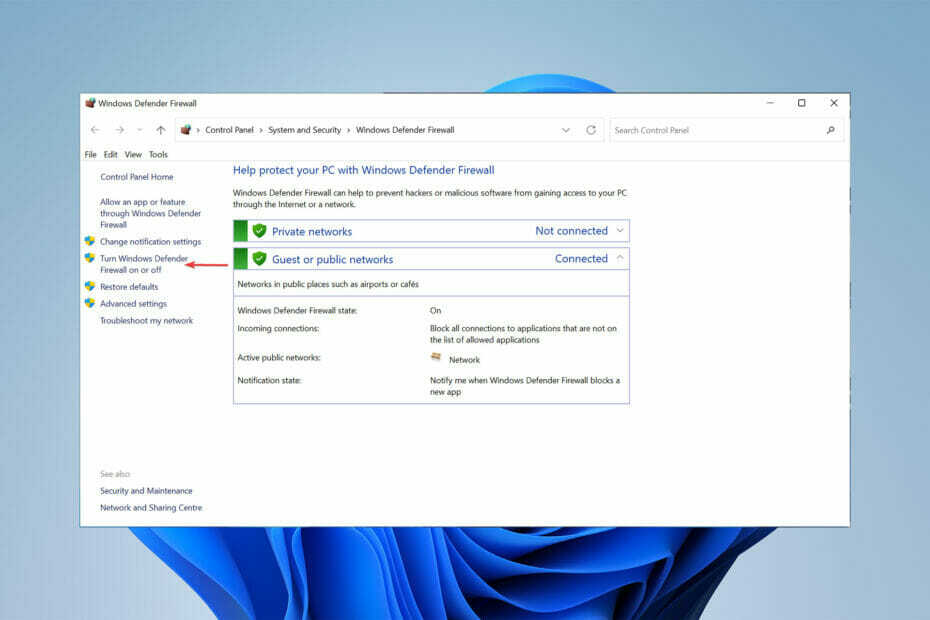
- 256-Bit-Verschlüsselung und absolute Privatsphäre
- Multi-Plattform-Unterstützung für alle gängigen Betriebssysteme
- Schnelle und intuitive Dateiübertragung
- Sitzungsaufzeichnung für wesentliche Vorgänge
- Hohe Bildraten zur Vereinfachung der Fehlersuche
- Holen Sie sich Mikogo
Wenn Sie Microsoft-Server verwendet haben, ist der Remotedesktop-Gateway-Server wahrscheinlich mit einem vorübergehend nicht verfügbaren Fehler konfrontiert.
Remote Desktop Gateway ist erforderlich, um RemoteApp-Programme aus dem Internet verfügbar zu machen.
Es fungiert als Gateway, über das RDP-Verbindungen von einem externen Netzwerk eine Verbindung zu einem Remote-Desktop-Server (Terminalserver) herstellen, der sich in einem Unternehmens-/Privatnetzwerk befindet.
Dieser Artikel zeigt Ihnen, was zu tun ist, wenn der Remotedesktop-Gatewayserver vorübergehend nicht verfügbar ist.
Was ist ein Remotedesktop-Gateway?
Remote Desktop Gateway (RDG oder RD Gateway) ist eine Rolle in Windows Server, die per Remote Desktop Protocol (RDP) eine mit SSL verschlüsselte Verbindung zum Server herstellt.
Das Microsoft Remote Desktop Protocol (RDP) ermöglicht es Remote-Desktops, sich mit Computern zu verbinden. RDP ist ein weit verbreitetes, leicht verständliches Protokoll und ein integrierter Dienst der meisten Windows-Versionen.
Fehlerhafte Verschlüsselungsmechanismen in älteren Versionen von RDP und fehlende Zugriffskontrollen machten RDP jedoch anfällig und zu einem einfachen Einstiegspunkt für Malware.
Aus diesem Grund verbessert Remote Desktop Gateway die Kontrolle, indem es alle eliminiert Remote-Benutzerzugriff zum System. RDG ersetzt diesen Zugriff durch das Punkt-zu-Punkt-Protokoll (PPP) für Remote-Desktop-Verbindungen.
Wenn Sie nicht alles richtig einrichten, treten möglicherweise Fehler auf, z. B. dass der Remotedesktop-Gateway-Server vorübergehend nicht verfügbar ist.
Was kann ich tun, wenn der Remotedesktop-Gatewayserver vorübergehend nicht verfügbar ist?
1. Deaktivieren Sie die Windows-Firewall
- Klick auf das Start Menü, suchen Einstellungen Wählen Sie dann die aus Offen Möglichkeit.
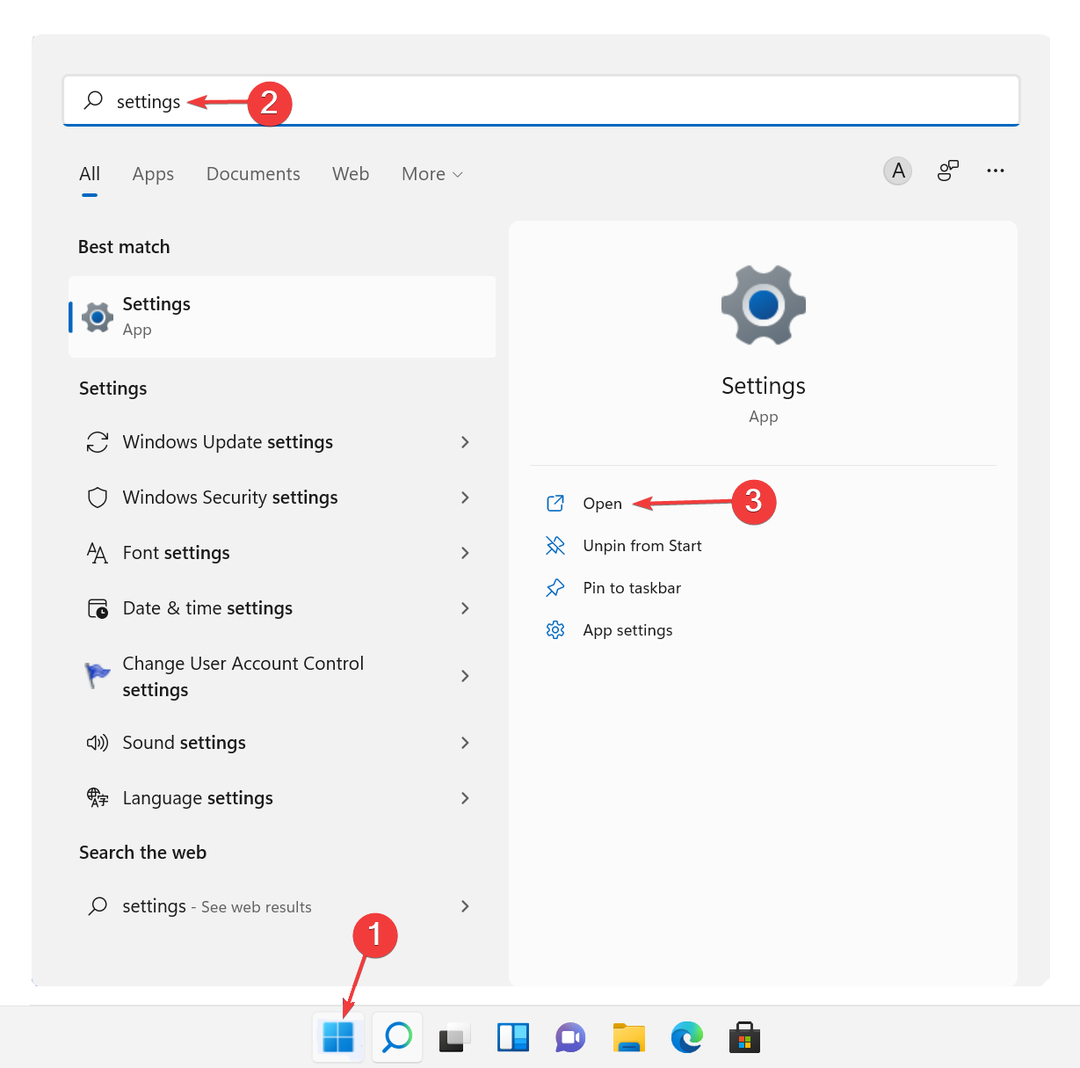
- Wählen Sie im linken Bereich aus Netzwerk & Internet dann klicken Sie auf Proxy.
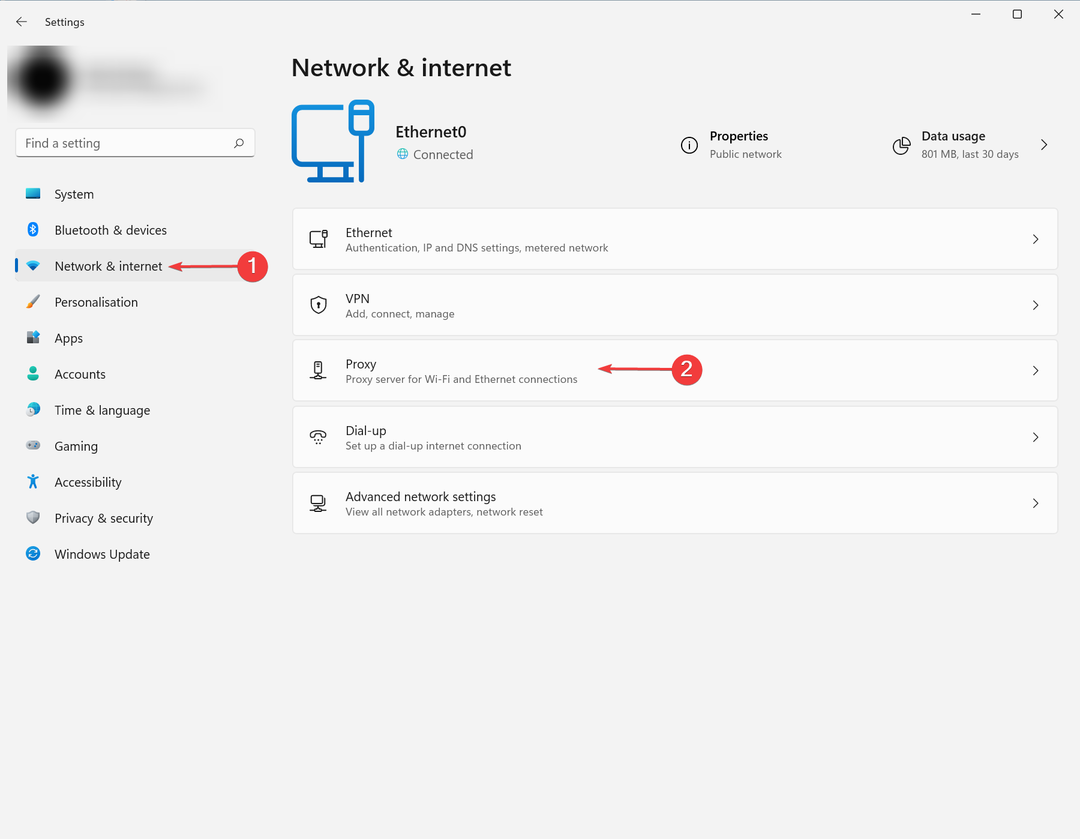
- Stellen Sie sicher, dass alle Einstellungen deaktiviert sind.
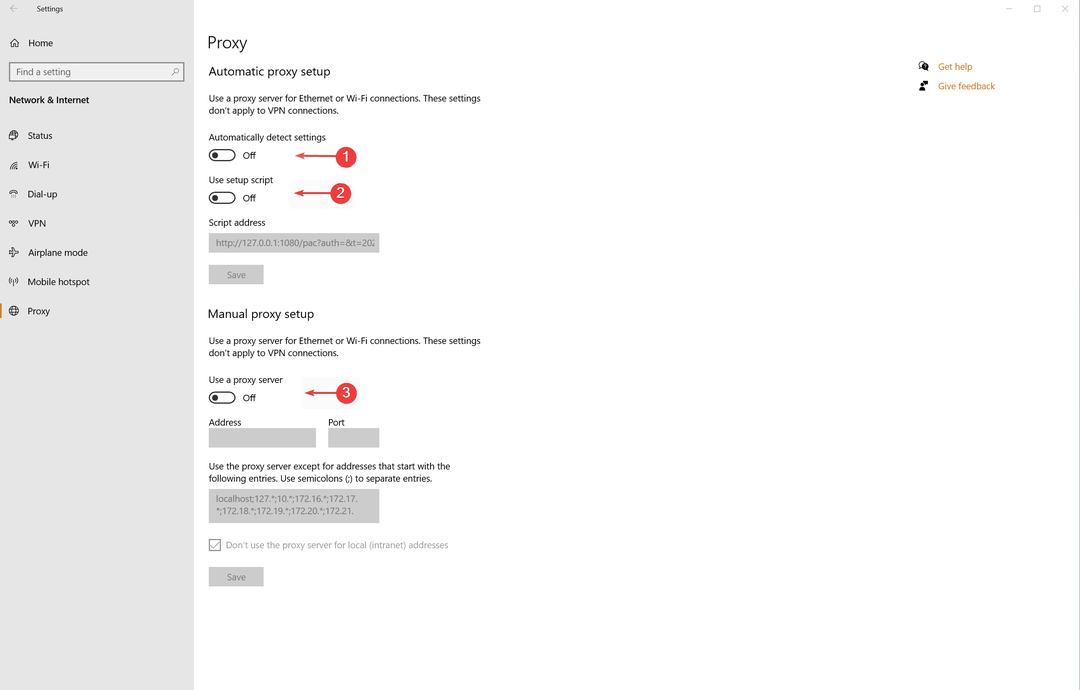
- Klick auf das Start Menü, suchen Firewall dann klicken Sie auf Windows Defender-Firewall.
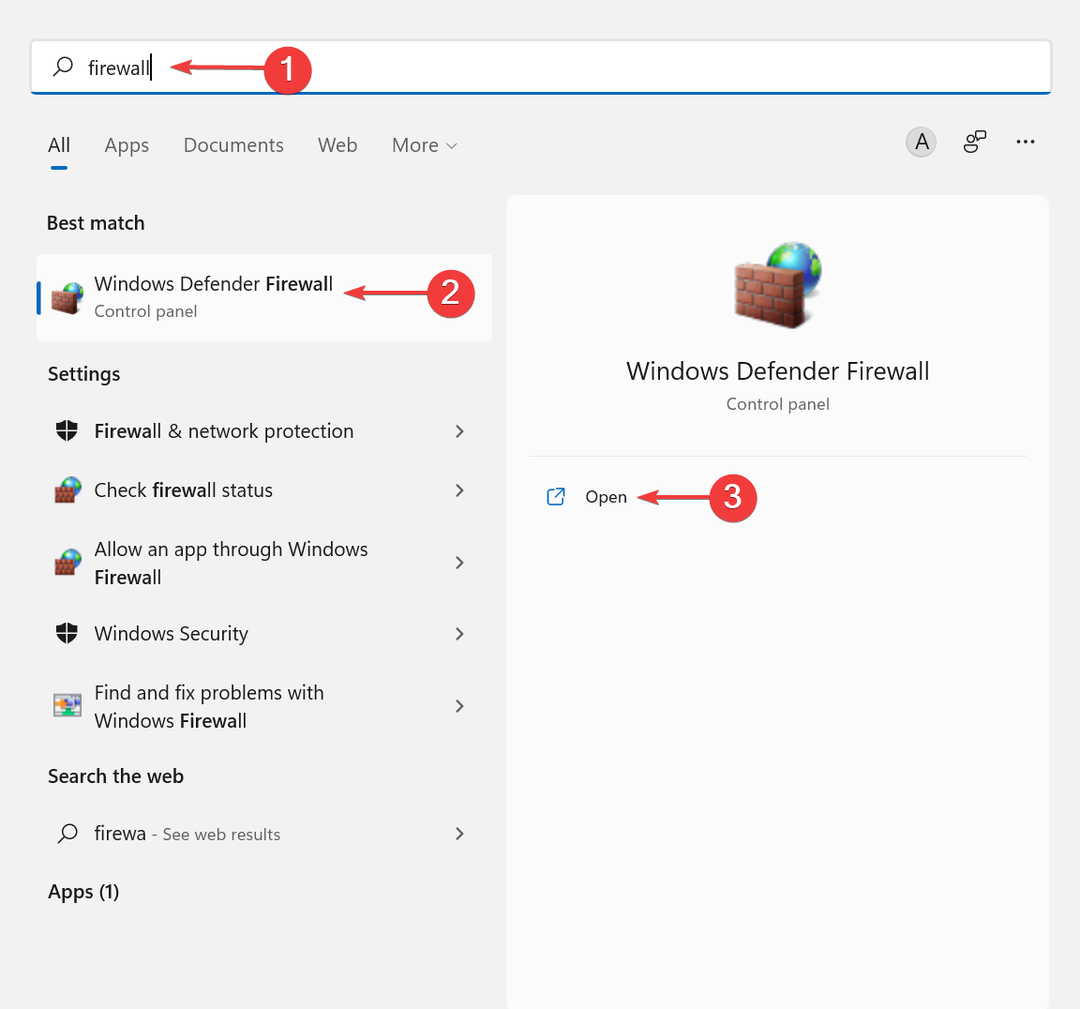
- Klicken Sie anschließend auf Schalten Sie die Windows Defender-Firewall ein oder aus.
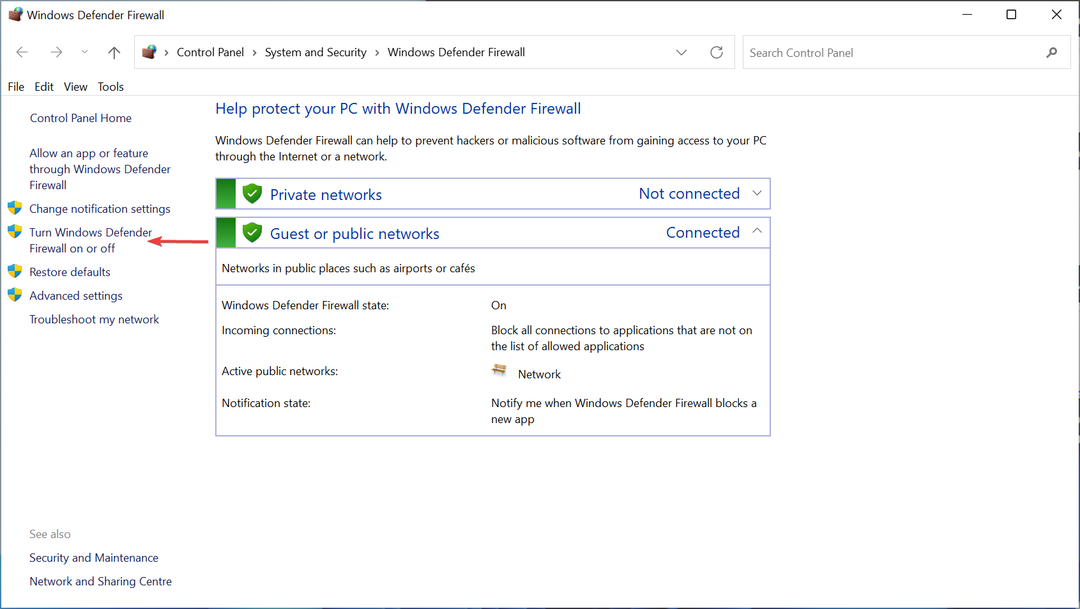
- Wählen Sie schließlich die Deaktivieren Sie die Windows Defender-Firewall Option danach klicken Sie auf die OK Taste.
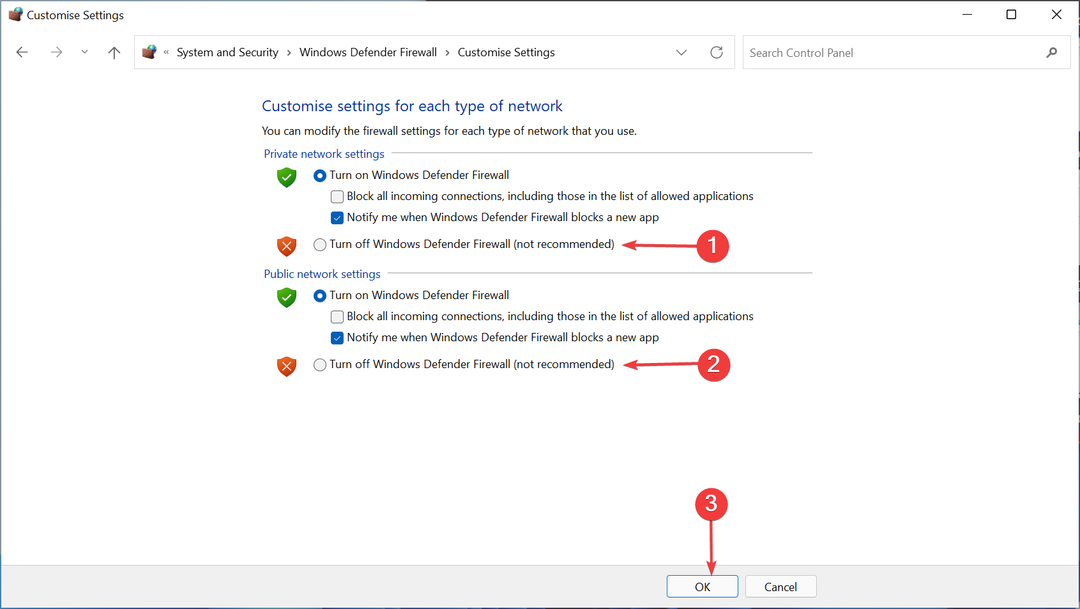
Proxyeinstellungen, Firewall, Routing oder DNS-Probleme können die ordnungsgemäße Kommunikation zwischen Client und Remote Desktop Gateway blockieren.
Stellen Sie sicher, dass Ihr Client und das Remotedesktop-Gateway problemlos eine Verbindung herstellen können, um zu vermeiden, dass der Remotedesktop-Gateway-Server vorübergehend nicht verfügbar ist.
- So aktivieren Sie das Windows-Mobilitätscenter unter Windows 11
- Vom System reservierte Partition wird in der Datenträgerverwaltung nicht angezeigt [Schnelle Wiederherstellung]
- Vom System reservierte Partition fehlt? 3 Möglichkeiten, es zurückzubekommen
- So beheben Sie den Ereignis-ID-Fehler beim Neustart der Ereignisanzeige in Windows 11
- Radmin VPN Windows 11: Installation, Entfernung und Einrichtung
2. Stellen Sie sicher, dass der FDQN des Remotedesktop-Gateway-Servers in die richtige IP aufgelöst wird
- Erstellen Sie dasselbe Internet FQDN in deiner lokalen DNS-Eintrag. Auf diese Weise können Benutzer darauf zugreifen RemoteApp über dasselbe rdweb intern und extern.
- Es ist auch wichtig zu halten TCP-Port 443 und UDP-Port 3391 offen. Die Pakete vom Clientcomputer in der anderen Domäne müssen es zum Remotedesktopgateway schaffen.
- Überprüfen Sie, ob die FQDN für die Remotedesktop-Gateway-Server wird in die richtige IP-Adresse für das Remotedesktop-Gateway aufgelöst, wenn von einer anderen Domäne darauf zugegriffen wird.
- Führen Sie ein Wireshark oder Netmon-Erfassung auf dem Remotedesktopgatewayserver, wenn Sie eine Verbindung herstellen möchten.
- Sie können auch eine Forward-Lookupzone für die erstellen Remotedesktopdienste (RDS) Domäne über Ihre Domäne und erstellen Sie dann die DNS-Einträge, die für den FQDN erforderlich sind.
Der Fehler „Der Remotedesktop-Gateway-Server ist vorübergehend nicht verfügbar“ kann daran liegen, dass Ihr Servername standardmäßig auf einen lokalen Computernamen eingestellt ist.
Der Computer, der versucht, eine Verbindung herzustellen, muss in der Lage sein, den öffentlichen Namen des RDG-Servers aufzulösen. Dies darf nicht der Hostname des Servers sein.
3. Überprüfen Sie das SSL-Zertifikat
Experten-Tipp: Einige PC-Probleme sind schwer zu lösen, insbesondere wenn es um beschädigte Repositories oder fehlende Windows-Dateien geht. Wenn Sie Probleme haben, einen Fehler zu beheben, ist Ihr System möglicherweise teilweise defekt. Wir empfehlen die Installation von Restoro, einem Tool, das Ihren Computer scannt und den Fehler identifiziert.
Klicke hier herunterzuladen und mit der Reparatur zu beginnen.
RDG verwendet SSL, um die Verbindung sicher zu verschlüsseln. Konfigurationen Ihres Hosts (Cloudflare usw.) können Ihr SSL-Zertifikat durcheinander bringen.
Überprüfen Sie Ihr SSL-Zertifikat und stellen Sie sicher, dass es nicht abgelaufen ist. Manchmal ist der Remotedesktop-Gateway-Server vorübergehend nicht verfügbar. Der Fehler wird durch ein fehlerhaftes SSL-Zertifikat verursacht.
4. Suchen Sie nach mehreren Standortbindungen an Port 443 in IIS auf dem Remotedesktop-Gatewayserver
- Offen IIS-Manager.
- Gehen Sie zu den Standard-Website dann öffnen Site-Bindungen im rechten Menü.
- Entfernen die ungültige Bindung.
Wie sicher ist ein VPN im Vergleich zu einem Remote Desktop Gateway?
Einmal richtig eingerichtet, ermöglicht Remote Desktop Gateway entfernten Benutzern, sich mit internen Netzwerkressourcen außerhalb Ihres Unternehmens zu verbinden. Das bedeutet, dass kein Virtual Private Network (VPN) benötigt wird.
Die Verwendung einer VPN-Verbindung fügt Ihren RDP-Verbindungen eine weitere Schutzebene hinzu.
Wenn ein Krimineller in einen Midway Internet Exchange Point (IXP) eindringt und jedes Datenstück beobachtet, das durchkommt, kann er nur auf die verschlüsselte Version der Daten zugreifen.
Während Erhöhung der Sicherheit, gibt es Nachteile bei der Verwendung von VPN ohne zusätzliche Zugriffskontrollen.
Wenn ein Angreifer die Anmeldedaten eines Benutzers stiehlt, kann er das VPN durchbrechen und sich dann Zugriff auf alle Daten verschaffen.
Außerdem eröffnen VPNs den Zugriff für eine große Gruppe von Benutzern auf einmal. In der Praxis müssen IT-Teams die Berechtigungen jedoch häufig auf einen einzelnen Benutzer zuschneiden. VPNs sind keine Möglichkeit, eine granulare Zugriffskontrolle anzubieten.
Wenn Sie nach einem suchen zuverlässiges VPN, lesen Sie diesen Artikel.
Der Fehler „Der Remotedesktop-Gateway-Server ist vorübergehend nicht verfügbar“ ist einer der Fehler, die bei der Verwendung von Windows-Servern auftreten können.
Möglicherweise treten andere Fehler auf, z. B. Ihr Computer kann keine Verbindung zum Remote-Computer herstellen, da auf dem Remote-Computer, mit dem Sie eine Verbindung herstellen möchten, ein Fehler aufgetreten ist.
Die ordnungsgemäße Installation und Einrichtung des Remote Desktop Gateway ist etwas, das Sie nicht übersehen sollten.
Wenn Sie das Problem lösen konnten, dass der Remotedesktop-Gateway-Server vorübergehend nicht verfügbar ist, teilen Sie uns dies bitte im Kommentarbereich unten mit.
 Haben Sie immer noch Probleme?Beheben Sie sie mit diesem Tool:
Haben Sie immer noch Probleme?Beheben Sie sie mit diesem Tool:
- Laden Sie dieses PC-Reparatur-Tool herunter auf TrustPilot.com mit „Großartig“ bewertet (Download beginnt auf dieser Seite).
- Klicken Scan starten um Windows-Probleme zu finden, die PC-Probleme verursachen könnten.
- Klicken Alles reparieren um Probleme mit patentierten Technologien zu beheben (Exklusiver Rabatt für unsere Leser).
Restoro wurde heruntergeladen von 0 Leser in diesem Monat.
![Remote Desktop geplagt von Problemen mit schwarzem Bildschirm unter Windows 10 [FIX]](/f/1164c7b2166c58a4e1efd85302188816.jpg?width=300&height=460)

